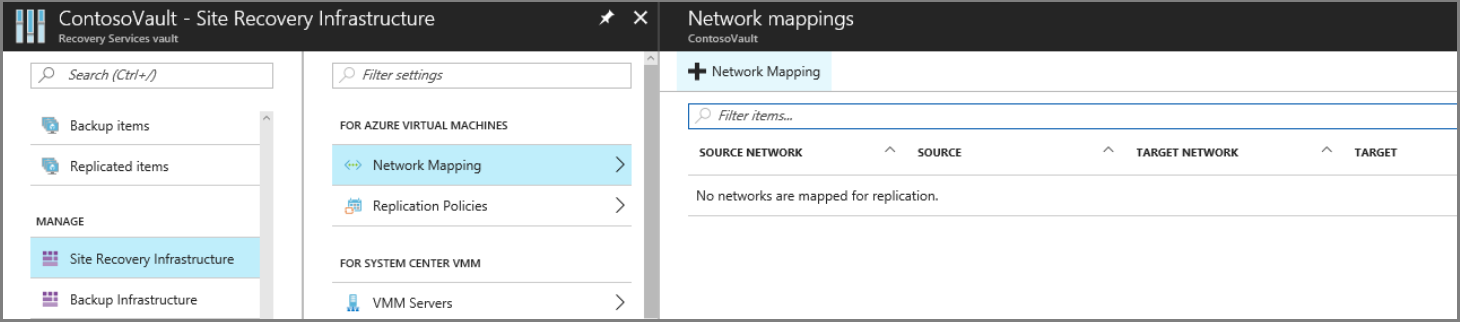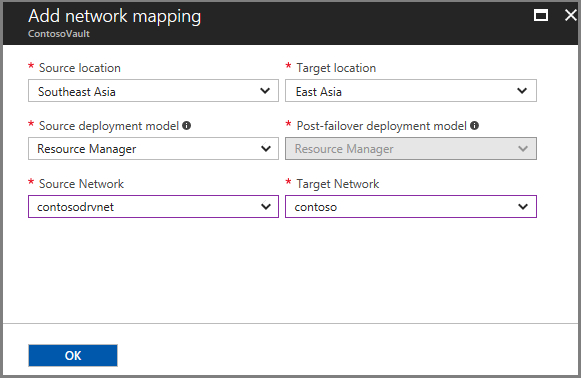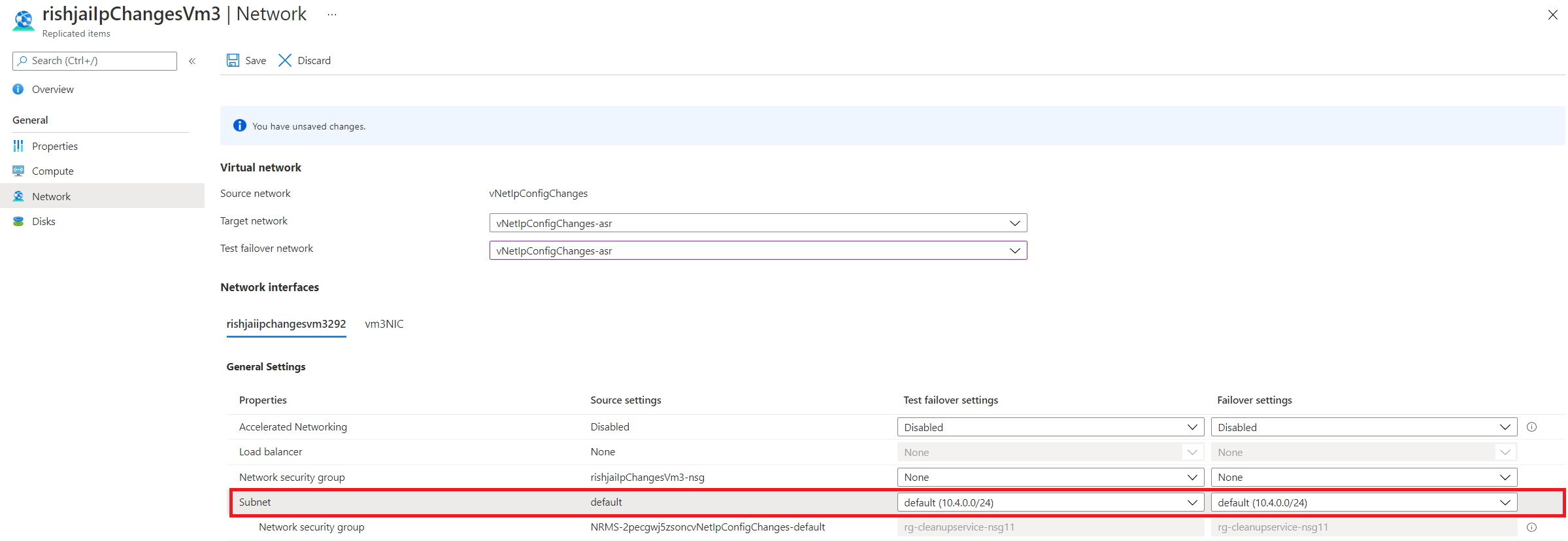本文介绍如何映射不同 Azure 区域中的两个 Azure 虚拟网络 (VNet) 实例,以及如何设置网络之间的 IP 寻址。 启用复制时,网络映射为基于源网络的目标网络选择提供了默认行为。
先决条件
在映射网络之前,应在源和目标 Azure 区域中创建 Azure VNet。
手动设置网络映射(可选)
按如下所述映射网络:
在“Site Recovery 基础结构”中,单击“+网络映射”。
在“添加网络映射”中,选择源和目标位置。 在本示例中,源虚拟机在“中国东部”区域中运行,并复制到“中国北部”区域。
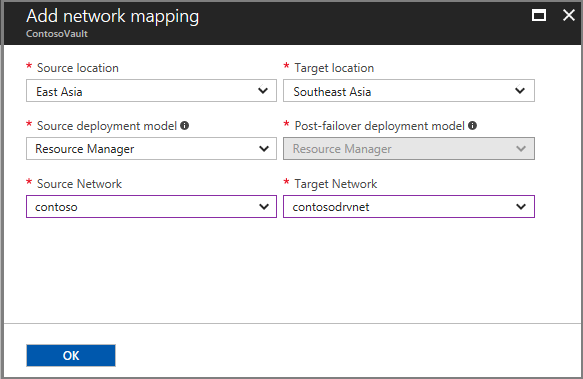
现在,创建反方向的网络映射。 在我们的示例中,源现在将是中国北部,目标将是中国东部。
启用复制时映射网络
如果在为 Azure 虚拟机配置灾难恢复之前尚未准备好网络映射,可以在设置和启用复制时指定目标网络。 执行此操作时会发生以下情况:
- Site Recovery 根据选择的目标,自动创建从源到目标区域以及从目标到源区域的网络映射。
- 默认情况下,Site Recovery 会在目标区域中创建与源网络相同的网络。 Site Recovery 将 -asr 作为后缀添加到目标网络的名称。 可以自定义目标网络。 例如,如果源网络名称为 contoso-vnet,则目标网络名为 contoso-vnet-asr。
因此,如果源网络名称为“contoso-vnet”,则目标网络名称为 contoso-vnet-asr。 Azure Site Recovery 不会编辑源网络的名称。
- 如果已经对源网络进行了网络映射,则在为更多虚拟机启用复制时,映射的目标网络始终是默认值。 可以通过从下拉列表中选择其他可用选项来选择更改目标虚拟网络。
- 若要更改用于新复制的默认目标虚拟网络,需要修改现有网络映射。
- 若要修改从区域 A 到区域 B 的网络映射,请确保首先删除从区域 B 到区域 A 的网络映射。在删除反向映射后,修改从区域 A 到区域 B 的网络映射,然后创建相关的反向映射。
注释
- 修改网络映射仅会更改新虚拟机复制的默认设置。 它不会影响现有复制的目标虚拟网络选择。
- 若要修改现有复制的目标网络,请转到复制项的“网络”设置。
指定子网
根据源虚拟机子网的名称选择目标虚拟机的子网。
为目标虚拟机设置 IP 寻址
目标虚拟机上每个 NIC 的 IP 地址配置如下:
- DHCP:如果源虚拟机的 NIC 使用 DHCP,则目标虚拟机的 NIC 也设置为使用 DHCP。
- 静态 IP 地址:如果源虚拟机的 NIC 使用静态 IP 地址,则目标虚拟机 NIC 也使用静态 IP 地址。
同样,辅助 IP 配置也是如此。
故障转移期间的 IP 地址分配
注释
以下方法用于为目标虚拟机分配 IP 地址,不受 NIC 设置影响。
| 源和目标子网 | 详细信息 |
|---|---|
| 地址空间相同 | 源虚拟机 NIC 的 IP 地址设置为目标虚拟机 NIC IP 地址。 如果该地址不可用,则将下一个可用 IP 地址设置为目标。 |
| 地址空间不同 | 目标子网中下一个可用的 IP 地址设置为目标虚拟机 NIC 地址。 |
测试故障转移期间的 IP 地址分配
| 目标网络 | 详细信息 |
|---|---|
| 目标网络是故障转移 VNet | - 目标 IP 地址是静态的,使用相同的 IP 地址。 - 如果已分配相同的 IP 地址,则 IP 地址是子网范围末尾的下一个可用 IP 地址。 例如:如果源 IP 地址是 10.0.0.19,故障转移网络使用范围 10.0.0.0/24,则分配给目标虚拟机的下一个 IP 地址是 10.0.0.254。 |
| 目标网络不是故障转移 VNet | - 目标 IP 地址是静态的,并且仅当该 IP 地址在目标虚拟网络中可用时,才会使用相同的 IP 地址。 - 如果已分配相同的 IP 地址,则 IP 地址是子网范围末尾的下一个可用 IP 地址。 例如:如果源静态 IP 地址是 10.0.0.19,故障转移在范围为 10.0.0.0/24 的非故障转移网络中发生,则目标静态 IP 地址是 10.0.0.19(如果可用)。 否则为 10.0.0.254。 |
- 故障转移 VNet 是设置灾难恢复时选择的目标网络。
- 我们建议始终使用非生产网络进行测试故障转移。
- 可以在虚拟机的“网络”设置中修改目标 IP 地址。